Cara Membaiki Microsoft Edge pada Windows 10

- 4256
- 718
- Clay Weber
Walaupun Microsoft Edge adalah penyemak imbas web yang boleh dipercayai, ada contoh ketika ia terhempas atau enggan membuka, mengganggu sesi pelayaran anda.
Sekiranya anda bergantung pada sesi penyemakan imbas web anda, anda mungkin ingin melihat cara membaiki Microsoft Edge pada PC Windows 10 anda untuk menjadikan pengalaman melayari anda lancar dan cekap.
Isi kandungan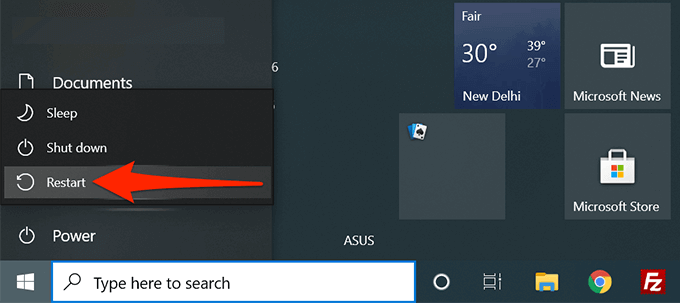
Apabila Boot PC anda disandarkan, lancarkan Microsoft Edge dan lihat jika ia berfungsi.
Tutup Tab EDGE dan Aplikasi Running
Salah satu sebab kelebihan kemalangan atau enggan membuka adalah bahawa ia tidak mempunyai sumber komputer yang mencukupi untuk berfungsi. Anda mungkin mahu menutup semua tab dan aplikasi terbuka yang berjalan di PC anda. Ini membebaskan sumber yang boleh digunakan oleh kelebihan untuk meneruskan fungsi biasa.
- Untuk menutup tab di Microsoft Edge, pilih X di sebelah tab. Lakukan ini untuk semua tab anda kecuali yang anda ingin terus terbuka.
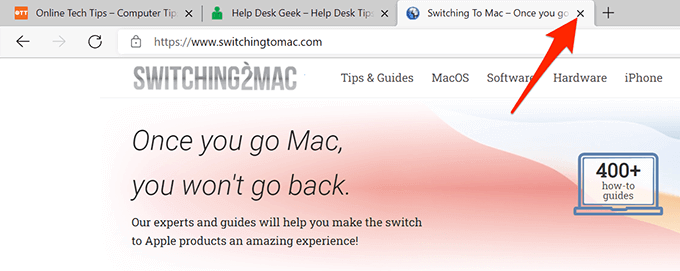
- Untuk menutup aplikasi berjalan di PC anda, pilih X di sudut kanan atas. Ulangi ini untuk semua aplikasi berjalan di PC anda.

- Muat semula tab anda di tepi dan lihat jika penyemak imbas berfungsi dengan betul.
Kemas kini Microsoft Edge
Pastikan Microsoft Edge dikemas kini dengan versi penyemak imbas yang lebih baru untuk memastikan bahawa ia mempunyai semua pembetulan dan patch pepijat terkini untuk isu yang ada. Ini adalah salah satu cara yang paling biasa dan paling mudah untuk membaiki Microsoft Edge.
Walaupun Windows 10 mengemas kini Microsoft Edge secara automatik, anda boleh menyemak dan memasang kemas kini yang ada secara manual:
- Buka Microsoft Edge di PC anda.
- Klik menu tiga titik di sudut kanan atas dan pilih Bantuan dan maklum balas > Mengenai Microsoft Edge.

- Edge akan mula memuat turun dan memasang kemas kini yang tersedia secara automatik.
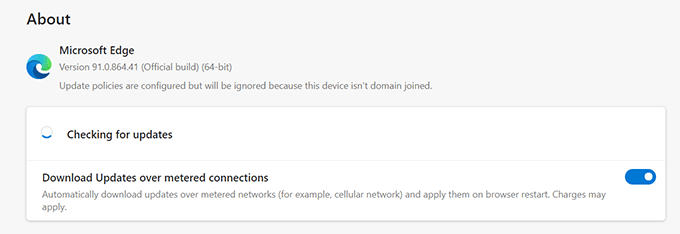
- Apabila pemasangan, pilih Mula semula butang untuk membawa kemas kini.
Kosongkan data pelayaran Microsoft Edge
Apabila anda menggunakan Microsoft Edge untuk melayari laman web, membuat pembelian dalam talian, dan membuat akaun laman web, penyemak imbas anda menyimpan semua maklumat ini secara tempatan sebagai fail sementara. Kadang -kadang, maklumat yang disimpan ini menyebabkan kelebihan kemalangan dan tidak dibuka dengan betul.
Anda boleh membersihkan semua data yang disimpan dalam penyemak imbas untuk membaiki Microsoft Edge. Ini termasuk menghapuskan sejarah penyemakan imbas anda, sejarah muat turun, kuki laman web, fail imej cache, dll.
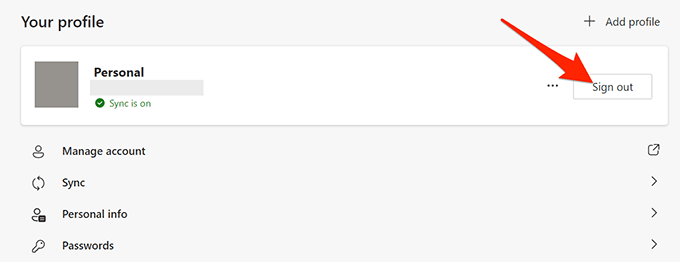
Catatan: Sekiranya anda memadam data kelebihan anda, ia akan dikeluarkan dari semua peranti anda di mana anda menggunakan akaun yang sama yang dikaitkan dengan kelebihan pada PC anda. Sekiranya anda tidak mahu ini berlaku, log keluar dari tepi pada PC anda sebelum membersihkan data menggunakan langkah -langkah di bawah.
- Buka Microsoft Edge di PC anda.
- Pilih menu tiga titik di sudut kanan atas dan pilih Tetapan.
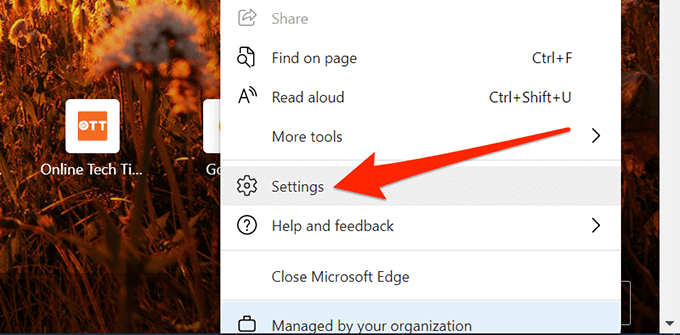
- Pilih Privasi, Carian, dan Perkhidmatan dari bar sisi kiri.
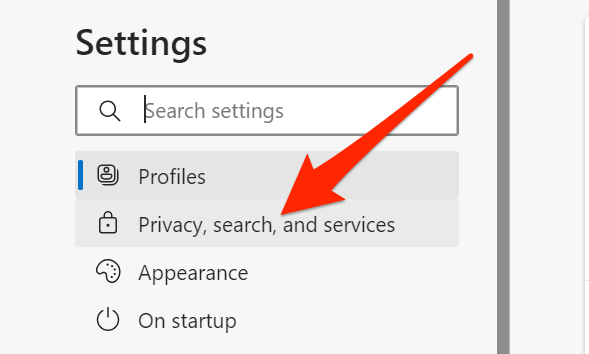
- Tatal ke bawah panel kanan ke Data pelayaran jelas bahagian dan pilih Pilih apa yang hendak dibersihkan butang.
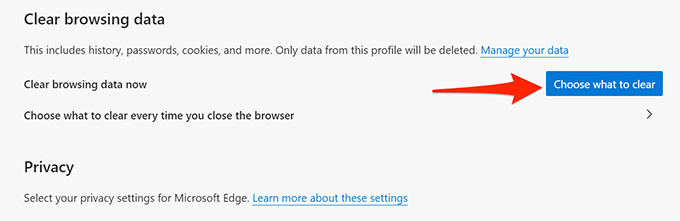
- Di tetingkap pop timbul, pilih Setiap masa daripada Julat masa Menu dropdown di bahagian atas.
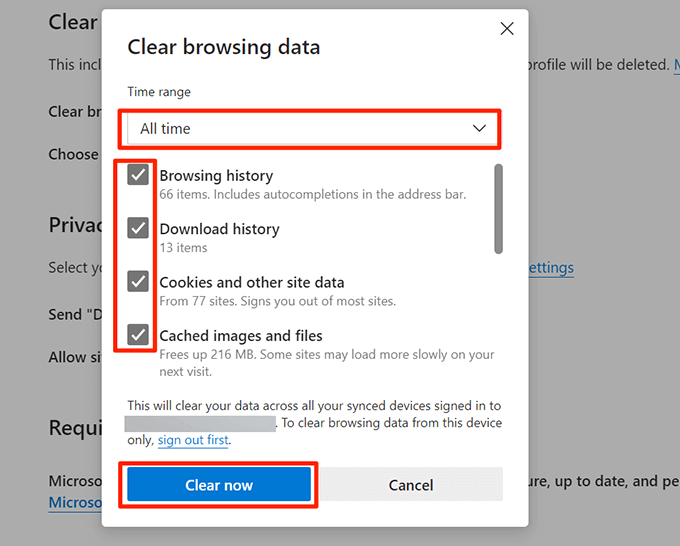
- Semak semua pilihan yang ditunjukkan dalam tetingkap ini. Pastikan anda tatal ke bawah supaya anda dapat memeriksa semua pilihan.
- Pilih Jelas sekarang di bahagian bawah untuk membersihkan data kelebihan anda.
- Pelancaran semula Hujung dan lihat jika ia berfungsi dengan baik.
Imbas Windows 10 untuk virus dan perisian hasad
Sekiranya virus menjangkiti Windows 10 PC anda, ia boleh menyebabkan kelebihan jatuh atau tidak memuat dengan betul. Windows 10 termasuk alat antivirus pertahanan Microsoft yang boleh anda gunakan untuk menghilangkan virus dan perisian hasad dari komputer anda.
Jalankan pemeriksaan virus dengan program antivirus ini, keluarkan virus yang ditemui, dan kelebihan harus berfungsi pada PC anda:
- Tutup Microsoft Edge Sekiranya ia berjalan di PC anda.
- Buka Mula menu, cari Keselamatan Windows, dan pilih Keselamatan Windows dari hasil carian.
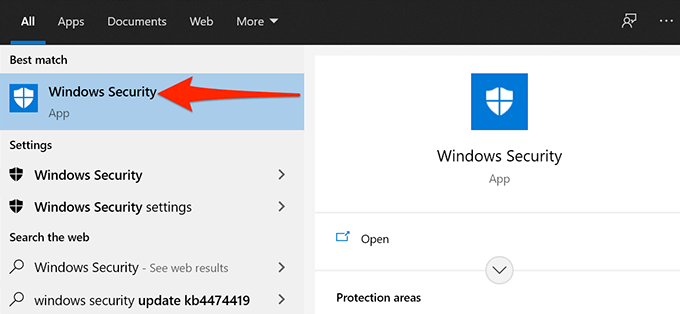
- Pilih Perlindungan virus & ancaman.
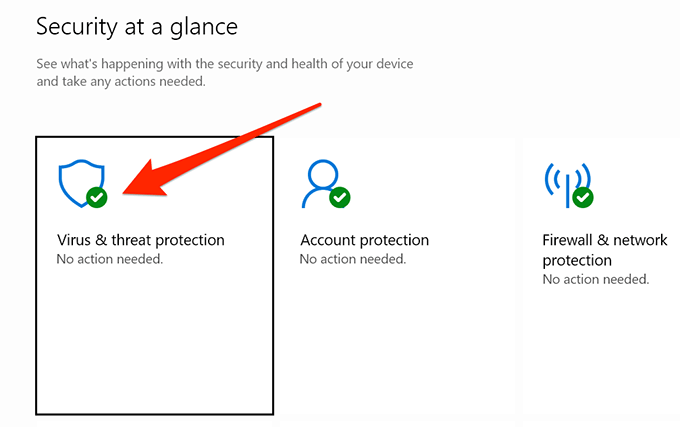
- Pilih Pilihan imbasan.
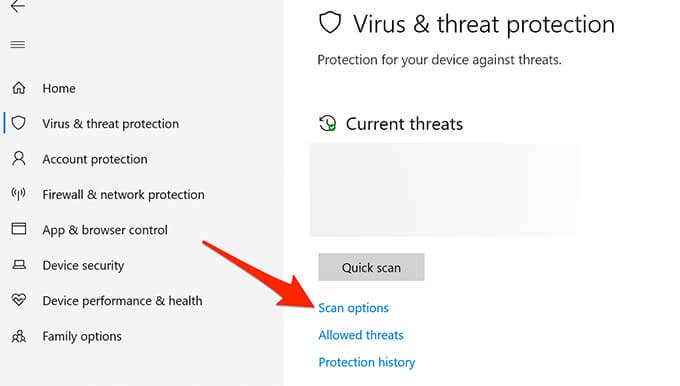
- Pilih Imbasan penuh pilihan.
- Pilih Mengimbas sekarang Di bahagian bawah untuk mula mengimbas PC anda. Ini boleh mengambil sedikit masa.
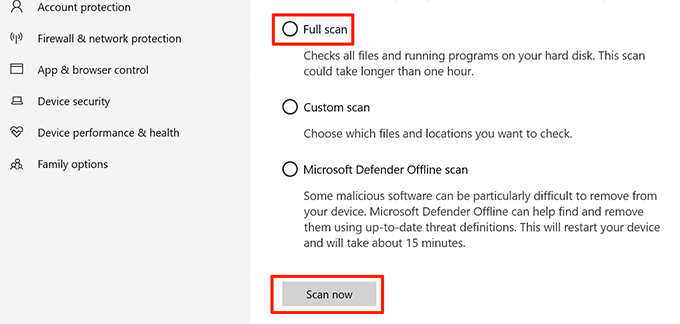
Kemas kini Windows 10
Pastikan PC anda dikemas kini dengan kemas kini Windows terkini untuk memastikan prestasi optimum dan pengalaman bebas bug dengan Edge.
Windows 10 menjadikannya sangat mudah untuk memuat turun dan memasang kemas kini baru. Anda boleh melakukan prosedur pembaikan kelebihan berikut pada PC anda dengan mudah.
- Tekan Tingkap + I untuk membuka Tetapan aplikasi. Sebagai alternatif, buka Mula menu, cari Tetapan, dan pilih Tetapan.
- Dalam Tetapan, pilih Kemas kini & Keselamatan di bawah.
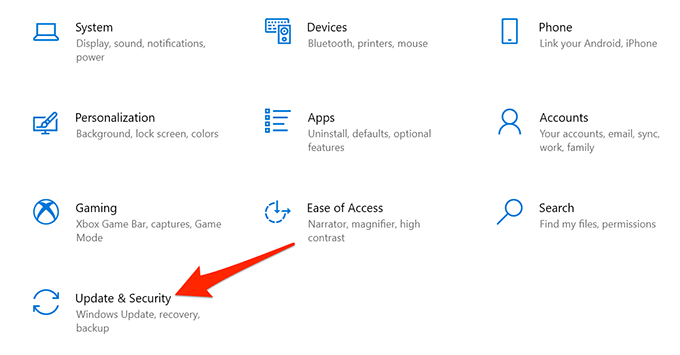
- Pilih Kemas kini Windows Di sebelah kiri.
- Pilih Menyemak kemas kini di panel kanan dan biarkan Windows mencari kemas kini baru.
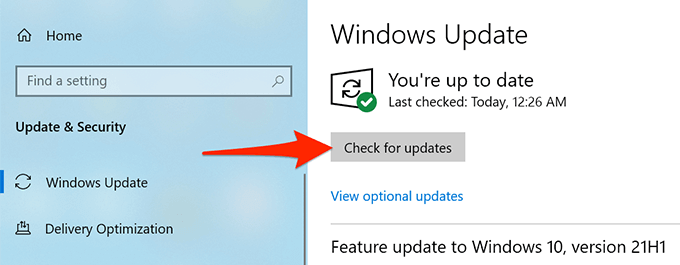
- Sekiranya kemas kini tersedia, pasang di PC anda.
- Mulakan semula PC anda sebaik sahaja kemas kini dipasang.
- Buka Hujung dan lihat apakah ia berfungsi seperti yang dimaksudkan.
Pembaikan Microsoft Edge
Sekiranya kaedah di atas tidak berfungsi, anda boleh menggunakan alat pembaikan Microsoft Edge terbina dalam Windows 10 untuk memasang semula kelebihan untuk menyelesaikan kebanyakan isu penyemak imbas. Memasang semula kelebihan tidak memadamkan data penyemak imbas atau tetapan penyemak imbas anda. Menjalankan alat ini memerlukan sambungan internet yang aktif.
Untuk mula membaiki Microsoft Edge:
- Tekan Tingkap + I kunci secara serentak untuk membuka Tetapan aplikasi.
- Pilih Aplikasi pilihan
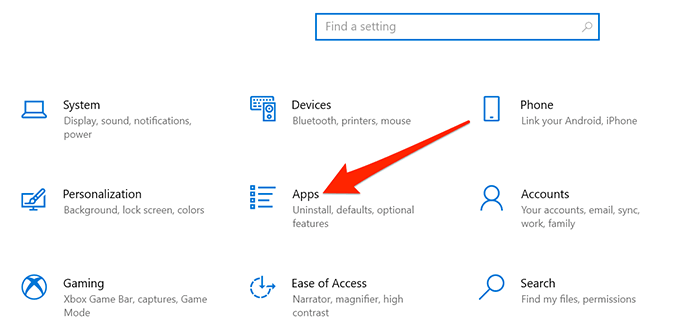
- Pilih Apl & Ciri dari bar sisi kiri.
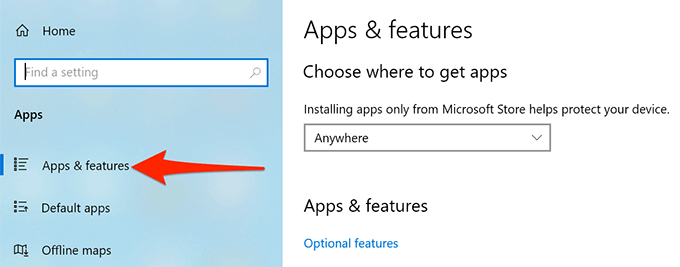
- Tatal ke bawah panel kanan sehingga anda melihat Microsoft Edge.
- Pilih Microsoft Edge dalam senarai aplikasi dan kemudian pilih Mengubah suai.
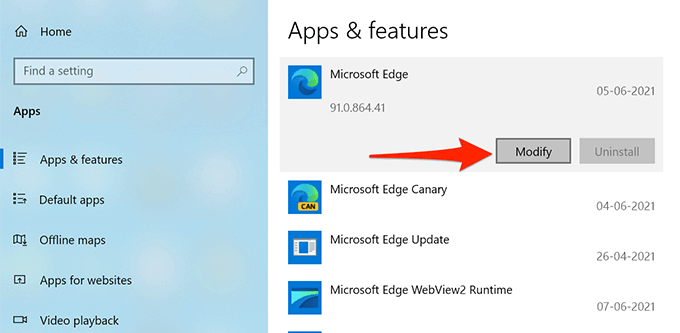
- Di dalam Kawalan akaun pengguna prompt yang muncul, pilih Ya.
- Tetingkap baru dibuka dengan tajuk Pembaikan Microsoft Edge. Di sini, pilih Pembaikan pilihan.
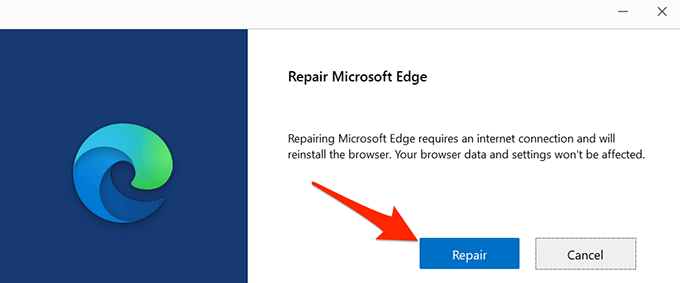
- Tunggu alat untuk memasang semula Edge di PC anda.
- Setelah alat telah dipasang semula, buka Hujung Dan lihat jika anda masih mengalami masalah dengan penyemak imbas ini.
Microsoft Edge semestinya semestinya bebas daripada sebarang kesilapan pada Windows 10 PC anda. Sekiranya ini memang berlaku, sila beritahu kami kaedah apa yang berfungsi untuk anda dalam komen di bawah.
- « Cara mematikan atau melumpuhkan bitlocker pada Windows 10
- Apakah papan induk terbaik untuk CPU AMD Ryzen anda? »

